I hverdagen kan du noen ganger glemme hvor du midlertidig har plassert iPhone/iPad. Hva verre er, din iPhone/iPad er mistet eller stjålet. Derfor må du finne iPhone/iPad plassering raskt, men du vet ikke hvordan du gjør det. Ikke bekymre deg, denne artikkelen deler 4 praktiske måter å finne og finne din iPhone/iPad så snart som mulig. Enten via en annen telefon eller en datamaskin, her er en brukbar løsning for å finne din forlagte, tapte eller stjålne iPhone/iPad. Les og lær mer nå.
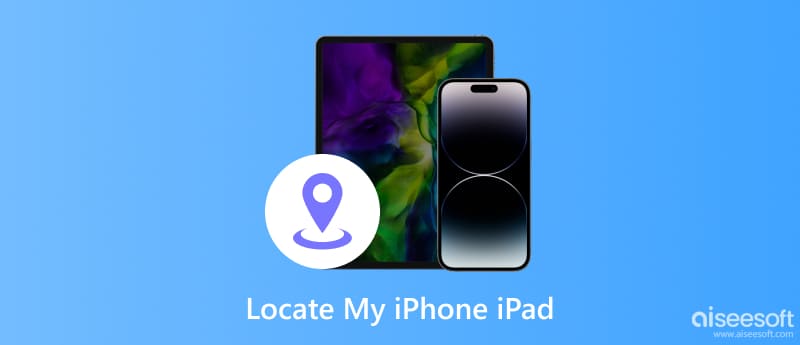
Hvis du bare ikke finner iPhone/iPad hjemme, kan den være blokkert av noe eller liggende i et annet rom. Hvis din iPhone/iPad har ringetone eller vibrasjon på, kan du prøve å ringe nummeret ditt fra iPhone/iPad. Du kan ringe den via den andre telefonen eller familiemedlemmets telefon. Når du hører ringeklokken eller vibrasjonen, kan du enkelt finne din iPhone/iPad. Hvis du har mistet den utendørs, kan du få den tilbake hvis en forbipasserende tar den opp og mottar et anrop.
Bare mobilversjonen av iPad kan godta og foreta anrop, og hvis iPad-en din er en Wi-Fi-versjon, kan du ikke foreta anrop for å spore den tapte iPaden.
Hvis du ikke finner en annen telefon å ringe, men du eier en Apple Watch, kan du bruke den til å pinge og finne iPhone. Hvis iPhone er i nærheten, kan du høre den når Apple Watch får iPhone til å spille av en lyd. Eller du kan se den omtrentlige avstanden til iPhone, forrige gang den ble koblet til et Wi-Fi- eller mobilnettverk, og batterinivået.
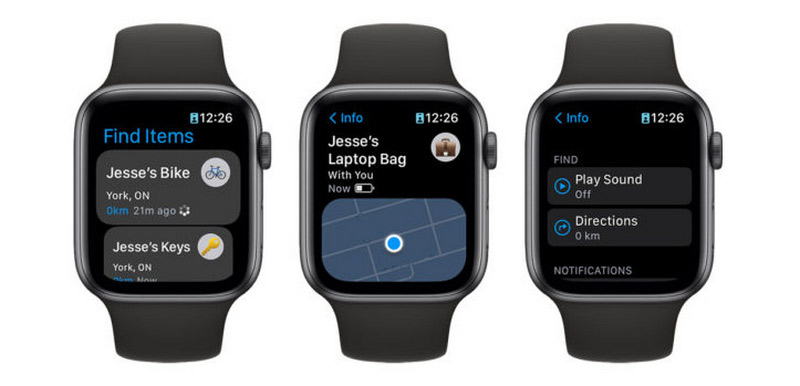
Apple Watch er designet for iPhone, så den kan ikke pares med iPad. Denne løsningen vil ikke fungere hvis du vil pinge en iPad.
Finn min-appen er et standardverktøy for å finne iPhone/iPad. Den brukes mest til å finne dine egne iOS-enheter ved å bruke denne funksjonen. Hvis du har en annen Apple-enhet, kan du prøve å spore din iPhone/iPad som har aktivert Finn min funksjon før. La oss lære hvordan du sporer en iPhone/iPad ved å bruke Find My-appen.
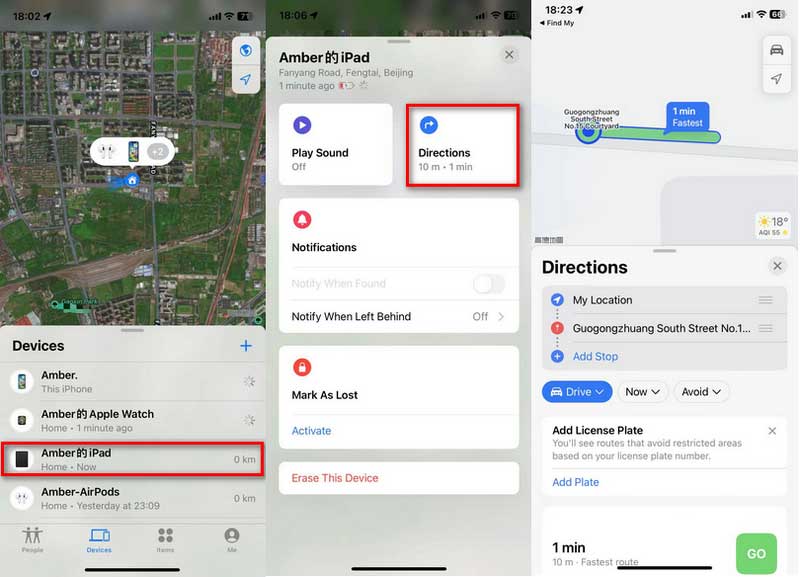
For å bruke Finn min til å finne din iPhone/iPad, må du bekrefte at Apple-enheten bruker samme Apple-ID som den tapte.
Hvis du har aktivert Finn min-funksjonen før på din tapte iPhone/iPad, kan du bruke iCloud til å spore din iPhone/iPad-posisjon. Selv om du ikke finner en annen telefon som kan hjelpe deg, kan du logge på på din Windows- eller Mac-datamaskin. Her vil du vite hvordan du finner min iPhone/iPad sin nåværende eller siste plassering.
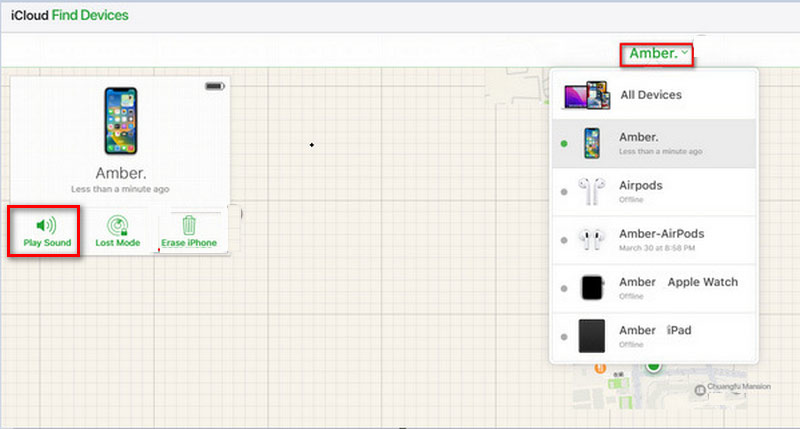
Hvis du bekrefter at iPhone/iPad er tapt, klikker du på Slett iPhone for å beskytte datasikkerheten.
Noen ganger spores din iPhone/iPad-posisjon av noen. Det er imidlertid ikke trygt å avsløre hvor du befinner deg. For å unngå dette bør du vurdere å slå av posisjonstjenesten for iPhone/iPad for å skjule posisjonen din. Eller å lage en falsk plassering med tredjepartsverktøyet er også et flott alternativ. Aiseesoft AnyCoord er den beste plasseringsveksleren for deg. Dette kraftige verktøyet kan endre GPS-posisjonen for din iPhone/iPad til en hvilken som helst annen plassering med ett klikk. Den hjelper deg med å tilpasse ruten og hastigheten i bevegelse fra 1m/s til 50m/s. I tillegg kan den også brukes når du spiller dine favoritt AR-spill på iPhone/iPad. Her er trinnene nedenfor for å endre din iPhone/iPad-plassering.
100 % sikker. Ingen annonser.
100 % sikker. Ingen annonser.





Før du endrer plasseringen til enheten din, kan du lære hvordan vite om telefonen din blir sporet først.
Kan du spore en iPhone på en iPad?
Ja. Du kan spore en iPhone ved å bruke Find My-appen eller synge til iCloud. Men du bør bekrefte at du bruker samme Apple-ID på iPhone og iPad.
Kan iPaden min spores hvis den er slått av?
Nei. Du kan ikke se plasseringen til iPad hvis den er slått av eller ikke er koblet til internett.
Hvordan sjekke plasseringen på iPhone?
Finn min-appen viser iPhones nåværende eller siste plassering. Trykk på Enheter-knappen nederst på skjermen, og trykk deretter på navnet på iPhone-en du vil finne. Deretter kan du se plasseringen på kartet.
konklusjonen
Ved å lese denne artikkelen har du lært hvordan finne iPhone/iPad. Med iPhone/iPad-plassering kan du raskt finne posisjonen til din forlagte, tapte eller stjålne iOS-enhet. Du kan også ta sikkerhetstiltak for å beskytte dataene dine mot en tapt situasjon. I tillegg, når du trenger å beskytte personvernet til turen din, kan du bruke plasseringsveksleren til å endre plasseringen i sanntid. Legg igjen kommentarer her hvis du har andre spørsmål.

Video Converter Ultimate er utmerket videokonverterer, editor og forsterker for å konvertere, forbedre og redigere videoer og musikk i 1000 formater og mer.
100 % sikker. Ingen annonser.
100 % sikker. Ingen annonser.